შესანიშნავი პოსტი. გამუდმებით ვამოწმებდი ამ ბლოგს
და მოხიბლული ვარ! ძალიან სასარგებლო ინფორმაცია კონკრეტულად ბოლო ნაწილი
🙂 ძალიან მაინტერესებს ასეთი ინფორმაცია. ვეძებდი
ეს გარკვეული ინფორმაცია ძალიან დიდი ხნის განმავლობაში.
მადლობა და წარმატებები.
Windows 10-ში გახსნისას ფოსტისა და კალენდრის აპის ავარიის გამოსწორება: Windows 10-ის განახლების ან განახლების შემდეგ, მომხმარებლები უჩივიან ახალ საკითხს, როდესაც Windows 10 Mail და Calendar აპი არღვევს გახსნას და, შესაბამისად, თქვენ ვერ შეძლებთ მათ გამოყენებას. ეს არის შემაშფოთებელი საკითხი, რადგან ფოსტის აპი, ისევე როგორც Calendar აპი არის ისეთი სასარგებლო ფუნქცია Windows 10-ში, მაგრამ რაღაც უცნაური მიზეზის გამო ორივე ამ აპლიკაციების გახსნის შემდეგ ავარია გრძელდება, როგორც ჩანს, ფოსტა და კალენდარი არ პასუხობენ და შესაბამისად გამორთვა/დახურვა.
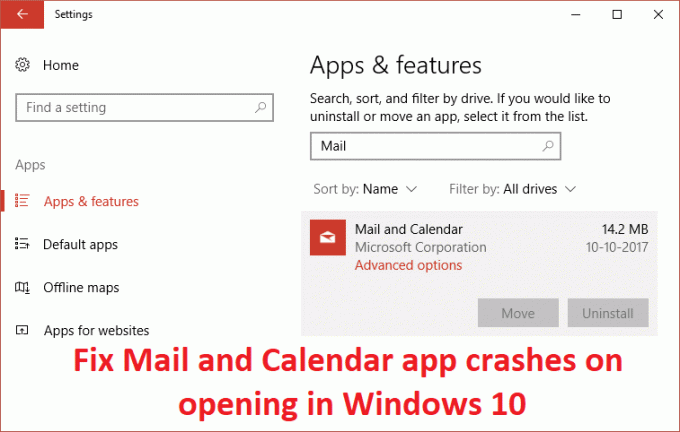
ასე რომ, თუ თქვენ არ შეგიძლიათ გახსნათ ფოსტა ან კალენდარი აპი ან თუ ის არ პასუხობს, მაშინ შეგიძლიათ აუცილებლად სცადეთ ერთ-ერთი ქვემოთ ჩამოთვლილი გამოსწორება, რომელიც, როგორც ჩანს, აგვარებს პრობლემას და აფიქსირებს მიზეზს პრობლემა.
შინაარსი
დარწმუნდით, რომ შექმენით აღდგენის წერტილიმხოლოდ იმ შემთხვევაში, თუ რამე არასწორია.
1.გადადით ტმისი ბმული და ჩამოტვირთვაWindows Store Apps Troubleshooter.
2. ორჯერ დააწკაპუნეთ ჩამოტვირთვის ფაილზე Troubleshooter-ის გასაშვებად.

3. დარწმუნდით, რომ დააწკაპუნეთ Advanced-ზე და მონიშნეთ "ავტომატურად მიმართეთ შეკეთებას.“
4.გაუშვით Troubleshooter გაშვება და შეასწორეთ Windows Store არ მუშაობს.
5. ახლა ჩაწერეთ „პრობლემების მოგვარება“ Windows Search ზოლში და დააწკაპუნეთ Დიაგნოსტიკა.

6. შემდეგი, მარცხენა ფანჯრის ფანჯრიდან აირჩიეთ Ყველას ნახვა.
7.შემდეგ კომპიუტერის პრობლემების მოგვარების სიიდან აირჩიეთ Windows Store აპები.

8. მიჰყევით ეკრანზე ინსტრუქციას და გაუშვით Windows Update Troubleshoot-ის გაშვება.
9. გადატვირთეთ კომპიუტერი და კვლავ სცადეთ Windows Store გახსნა.
1. დააჭირეთ Windows Key + I და აირჩიეთ განახლება და უსაფრთხოება.

2. შემდეგი, კვლავ დააწკაპუნეთ Შეამოწმოთ განახლებები და დარწმუნდით, რომ დააინსტალირეთ ნებისმიერი მომლოდინე განახლება.

3. განახლებების დაინსტალირების შემდეგ გადატვირთეთ კომპიუტერი და ნახეთ, შეძლებთ თუ არა Windows 10-ში გახსნისას ფოსტისა და კალენდრის აპლიკაციის შეფერხების გამოსწორება.
1. გასახსნელად დააჭირეთ Windows Key + I პარამეტრები შემდეგ დააწკაპუნეთ აპები.

2. მარცხენა მენიუდან დარწმუნდით, რომ აირჩიეთ აპები და ფუნქციები.
3. ახლა აპები და ფუნქციის ტიპი ფოსტა საძიებო ველში, სადაც ნათქვამია:მოძებნეთ ეს სია.“
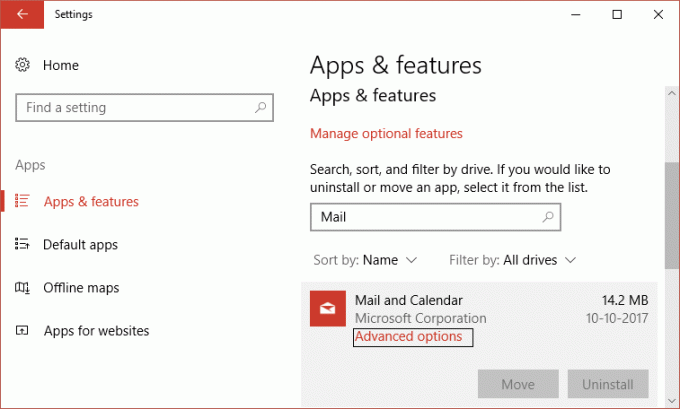
4. დააწკაპუნეთ ძიების შედეგზე, რომელშიც ნათქვამია ფოსტა და კალენდარი და შემდეგ აირჩიეთ Დამატებითი პარამეტრები.
5. მომდევნო ფანჯარაში დარწმუნდით დააჭირეთ გადატვირთვას.
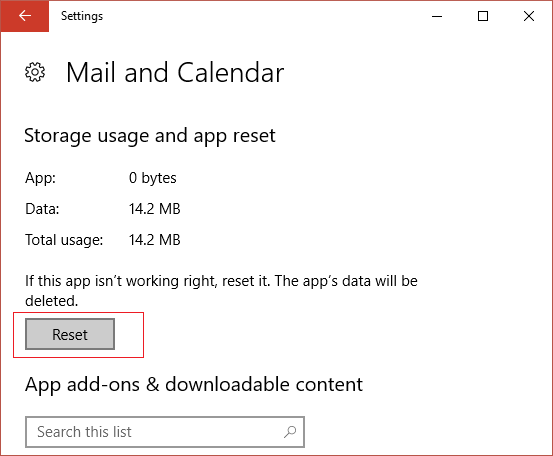
6. გადატვირთეთ თქვენი კომპიუტერი, რომ შეინახოთ ცვლილებები და ნახოთ, შეძლებთ თუ არა შეასწორეთ ფოსტისა და კალენდრის აპის ავარიაგახსნის საკითხი.
1.დააჭირეთ Windows Key + Q ძიების გასახსნელად, შემდეგ ჩაწერეთ powershell და დააწკაპუნეთ მარჯვენა ღილაკით PowerShell-ზე და აირჩიეთ Ადმინისტრატორის სახელით გაშვება.

2. ახლა ჩაწერეთ შემდეგი ბრძანება PowerShell-ში და დააჭირეთ Enter:
get-appxpackage *microsoft.windowscommunicationsapps* | ამოღება-appxpackage
3. დაელოდეთ ზემოაღნიშნული ბრძანების დასრულებას, მაგრამ თუ თქვენ მიიღებთ შეცდომას ზემოაღნიშნული ბრძანების გაშვებისას ან თუ ის საერთოდ არ მუშაობს, გამოიყენეთ შემდეგი ბრძანება:
Get-appxprovisionedpackage – ონლაინ | where-object {$_.packagename –როგორიცაა „*windowscommunicationsapps*“} | remove-appxprovisionedpackage – ონლაინ

4.ახლა დააინსტალირეთ ფოსტა და კალენდარი Windows Store.
5. გადატვირთეთ კომპიუტერი ცვლილებების შესანახად.
1. ვინდოუსის საძიებო სისტემაში აკრიფეთ Powershell შემდეგ დააწკაპუნეთ მარჯვენა ღილაკით Windows PowerShell-ზე და აირჩიეთ Run as administrator.

2. ახლა ჩაწერეთ შემდეგი Powershell-ში და დააჭირეთ Enter:
Get-AppXPackage | Foreach {Add-AppxPackage -DisableDevelopmentMode -რეგისტრაცია "$($_.InstallLocation)\AppXManifest.xml"}

3. დაასრულეთ ზემოაღნიშნული პროცესი და შემდეგ გადატვირთეთ კომპიუტერი.
ეს უნდა Windows 10-ის საკითხში გახსნისას ფოსტისა და კალენდრის აპის ავარიის გამოსწორება მაგრამ თუ თქვენ კვლავ დარჩებით იმავე შეცდომაზე, გააგრძელეთ შემდეგი მეთოდი.
ეს მეთოდი უკანასკნელი საშუალებაა, რადგან თუ არაფერი გამოვიდა, ეს მეთოდი აუცილებლად გამოასწორებს თქვენს კომპიუტერთან არსებულ ყველა პრობლემას. შეკეთება დააინსტალირეთ მხოლოდ ადგილზე განახლების გამოყენებით სისტემის პრობლემების გამოსასწორებლად სისტემაში არსებული მომხმარებლის მონაცემების წაშლის გარეშე. ამიტომ მიჰყევით ამ სტატიას სანახავად როგორ გამოვასწოროთ Windows 10-ის ინსტალაცია მარტივად.
Შენთვის რეკომენდირებული:
ეს არის ის, რაც თქვენ წარმატებით გაქვთ Windows 10-ში გახსნისას ფოსტისა და კალენდრის აპლიკაციის შეფერხების გამოსწორება მაგრამ თუ თქვენ ჯერ კიდევ გაქვთ რაიმე შეკითხვა ზემოთ მოცემულ სახელმძღვანელოსთან დაკავშირებით, მოგერიდებათ დაუსვათ ისინი კომენტარების განყოფილებაში.
შესანიშნავი პოსტი. გამუდმებით ვამოწმებდი ამ ბლოგს
და მოხიბლული ვარ! ძალიან სასარგებლო ინფორმაცია კონკრეტულად ბოლო ნაწილი
🙂 ძალიან მაინტერესებს ასეთი ინფორმაცია. ვეძებდი
ეს გარკვეული ინფორმაცია ძალიან დიდი ხნის განმავლობაში.
მადლობა და წარმატებები.
შესანიშნავი რჩევები, მადლობა!
მე გავაკეთე ეს ყველაფერი, ფოსტის აპის გადატვირთვიდან Windows 10-ის ხელახლა ინსტალაციამდე. Win10 21H1-ით ფოსტა იშლება ბმულებზე დაწკაპუნებისას; და Sticky Notes ავარია გაშვებისას.
